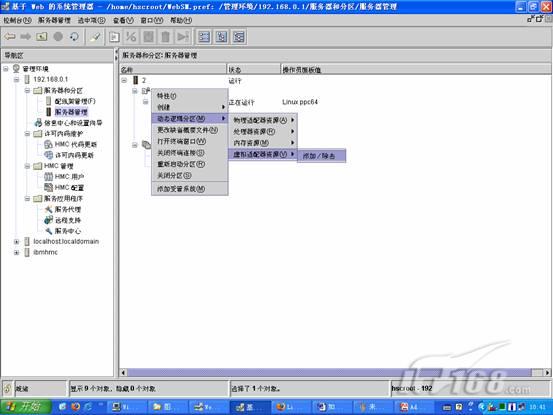2.创建概要文件
然后我们就可以创建更多的逻辑分区了。创建逻辑分区当然应该在服务器系统上,所以鼠标点中"服务器",接着选择:"创建"->"逻辑分区"。按系统提示完成创建过程。(图5)
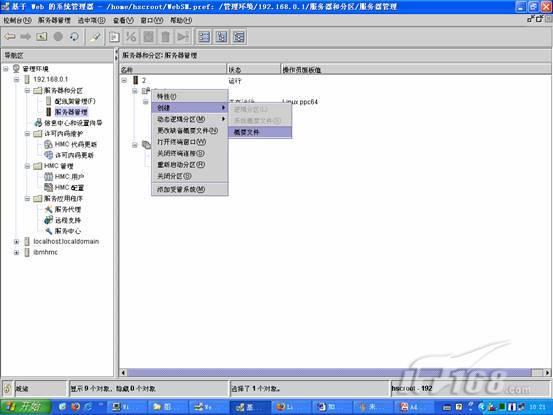
这里我们也可以对已经存在的逻辑分区,重新创建概要文件,在服务器重启时选择自己设置的系统概要文件完成启动以及随后的使用过程。在创建概要文件的过程中,我们就可以清楚的看到实际的处理器、内存、I/O以及虚拟设备的分配定义情况。在要重新创建概要文件的"分区"上点击鼠标右键,"创建"->"概要文件"。(图6)

输入"概要文件名称",注意,这里有一个选项:"使用系统中的所有资源",如果选中,则将不进行如下的步骤,系统认为该服务器系统上只有一个分区,其使用所有的系统资源。这里我们没有选择该选项。(图7)

我们在这里分配内存。在上图中可以看到,我们使用的OpenPower720总的内存数为4096MB。系统管理员在分配内存、处理器等资源时,应做好周密的安排,合理的评估各个逻辑分区的使用量,做出可行的分配方案。(图8)
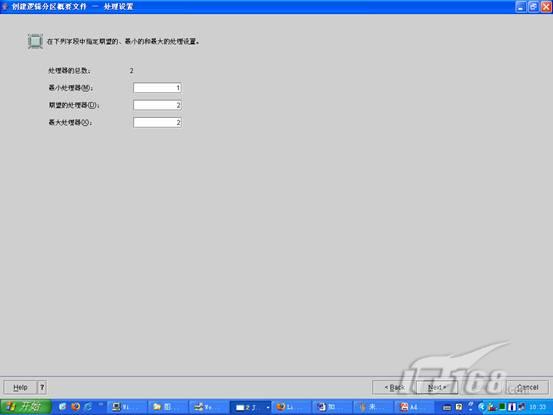
这里我们分配处理器资源到选定的逻辑分区中。(图9)

这里是实际的I/O资源,我们可以进行分配。(图10、11)
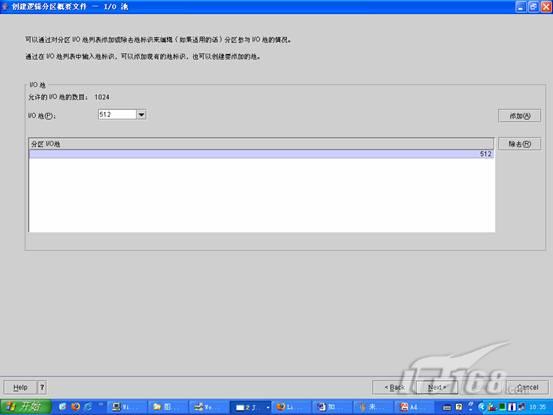

注意:我们从这里开始进入虚拟设备的设置阶段,它们也是虚拟引擎技术的主要的体现者。
我们在这里可以设置:虚拟以太网适配器、虚拟串行适配器、虚拟SCSI适配器。(图12、13)
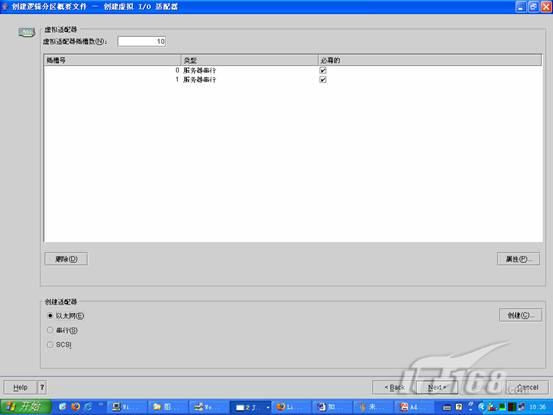

我们在这里设备了一个虚拟以太网适配器,在下文安装操作系统时,我们会发现除了OpenPower720实际的两块Intel网卡以外,还有一个IBM i/pSeries Virtual Ethernet IBM,操作系统是无法区分真实与虚拟网卡的区别的。 (图14)

我们还可以设置虚拟SCSI适配器以及虚拟串行适配器。(图15)
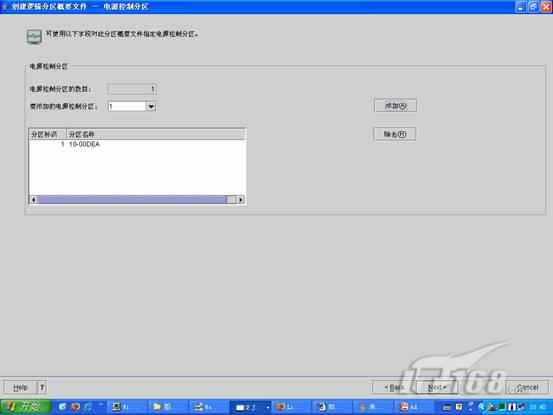
设置完成后,保存设置,在下次启动服务器系统时请使用这个概要文件,并使用"系统概要文件"的方式启动分区。
3.动态去配系统资源
在分区运行过程中,我们也可动态去配逻辑分区中的各种系统资源,如物理适配器资源(真实的适配器)、处理器资源、内存资源、虚拟适配器资源等,包括添加、除去、移动(从一个到分区到另一个分区)。这可能需要操作系统内核的支持。(图16)